A Microsoft az Adobe Flash-t natív módon integrálta a Windows operációs rendszer újabb verzióira, hogy a beépített böngészők, az Internet Explorer és a Microsoft Edge automatikusan felhasználhassák.
Ez a megközelítés néhány előnyt kínál: először is, hogy a Microsoft felelős az Adobe Flash frissítésein, és másodszor, hogy a böngészők kompatibilisek a Flash tartalommal, a dobozból.
A hátránya, hogy a Flash nem igazán biztonságos, mivel rendszeresen felfedezésre kerülnek olyan biztonsági rések, amelyek javítást igényelnek. Míg a javítás nem a felhasználók kezétől függ, ez még mindig azt jelenti, hogy a Flash integrált verziója sebezhető pontokat tartalmaz.
Mindez 2020-ban megváltozik, amikor az Adobe visszavonja a Flash alkalmazást. Addig is, a Flash továbbra is integrált marad a Windows 8.1 és a Windows 10 rendszerben, és a felhasználó vagy a rendszergazda feladata kezelni.
Az operációs rendszerek nem igényelhetik az Adobe Flash eltávolítását. A rendelkezésre álló egyetlen lehetőség a Flash letiltása a böngészőkben vagy a rendszer eszközök használatával.
Noha vannak megoldások a beépített vaku teljes eltávolításához a Windows számítógépről, ajánlott, hogy a legtöbb felhasználó ne hajtsa végre a szükséges módosításokat, mivel magában foglalja a beállításjegyzékben történő módosításokat és a csomagok eltávolításához a dism használatát.
Nézze meg az Ask Woody oldalon található utasításokat, ha érdekli a Flash teljes eltávolítása.
Az Adobe Flash letiltása a Microsoft Edge alkalmazásban
A Microsoft Edge az alapértelmezett Windows 10 webböngésző, és beépített Flash támogatással, valamint az Adobe Flash kikapcsolásának lehetőségével jár.
Hogyan történik ez a telepített operációs rendszer verziójától függ. A Windows verzióját ellenőrizheti a Winver futtatásával a Start programból.
A Windows 10 1803 vagy korábbi verziója

- Nyissa meg a Microsoft Edge eszközt.
- A helyi menüben válassza a Menü (három pont), majd a Beállítások menüpontot.
- Görgessen le és kattintson a "Speciális beállítások megtekintése" elemre.
- Váltsa az "Adobe Flash Player használata" lehetőséget az új oldal teteje közelében, hogy az állapota "Ki" legyen.
Tipp : Bármikor visszavonhatja a változást, ha az Edge Flash Player-et ismét Be-re állítja.
A Windows 10 1809-es verziója
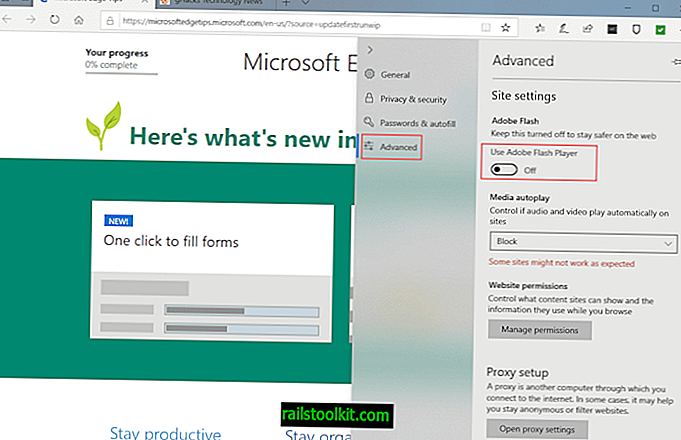
A Microsoft megváltoztatta az Edge Beállítások felületének elrendezését a Windows 10 1809-es verziójában (Az 2018. októberi frissítés).
- Töltse be a készülékre a Microsoft Edge böngészőt.
- Válassza a Menü, majd a Beállítások lehetőséget.
- A kategóriák listájából válassza az Advanced lehetőséget.
- Váltás Az Adobe Flash Player használatával kapcsolja ki.
Csoportházirend
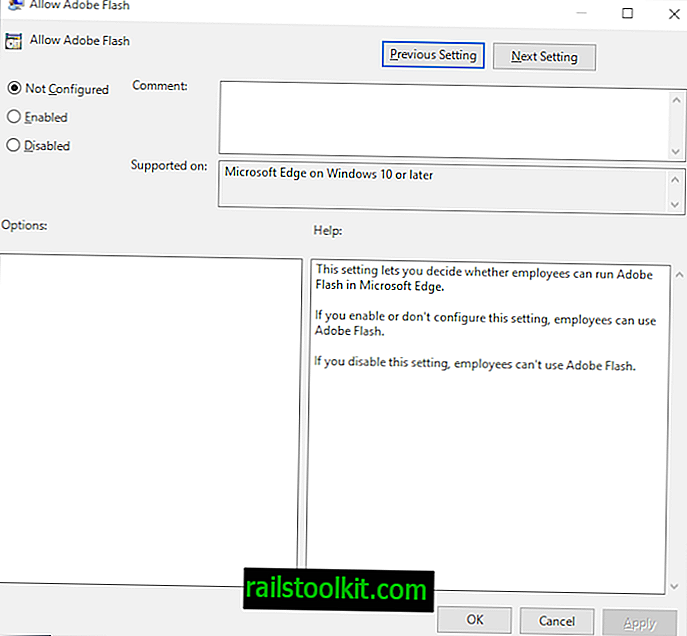
A rendszergazdák konfigurálhatják az "Adobe Flash engedélyezése" házirendet a Flash letiltásához az azt használó rendszeren. Felhívjuk figyelmét, hogy a csoportházirend-szerkesztő csak a Windows 10 professzionális verzióinál érhető el (alapvetően a Windows 10 Home kivételével minden verzióban).
- Aktiválja a Start gombot.
- Írja be a gpedit.msc fájlt, és töltse be a javasolt eredményt. Ezzel elindul a Csoportházirend-szerkesztő.
- Lépjen a Számítógép konfigurálása> Felügyeleti sablonok> Windows-összetevők> Microsoft Edge elemre.
- Kattintson duplán az "Adobe Flash engedélyezése" elemre.
- Kapcsolja ki a házirendet.
- Kattintson az OK gombra.
Megjegyzés : Az Adobe Flash a felhasználók számára kikapcsolható a Felhasználói konfiguráció> Felügyeleti sablonok> Windows-összetevők> Microsoft Edge alatt.
Kapcsolja ki az Adobe Flash alkalmazást az Internet Explorerben
Csoportházirend
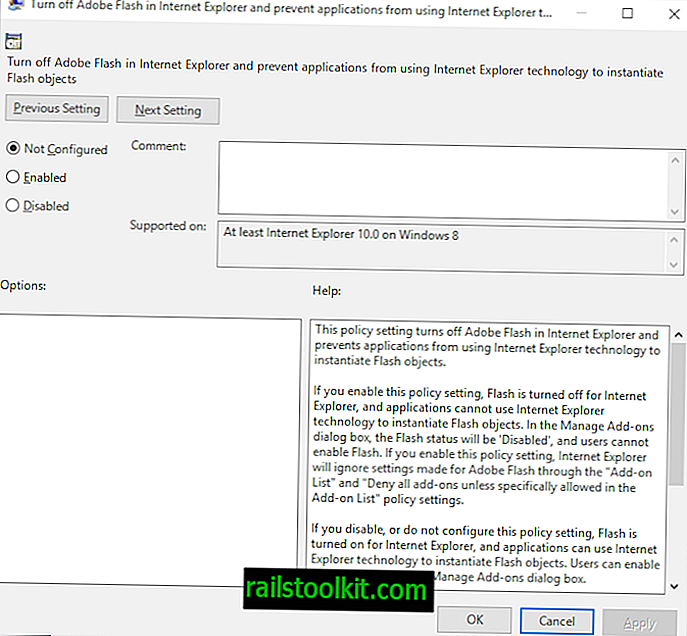
A rendszergazdák és a felhasználók kikapcsolhatják az Adobe Flash támogatást a Microsoft Internet Explorerben és az IE technológiát használó alkalmazásokban.
- Nyissa meg a csoportházirend-szerkesztőt a fent leírtak szerint.
- Lépjen a Számítógép konfigurációja> Felügyeleti sablonok> Windows-összetevők> Internet Explorer> Biztonsági szolgáltatások> Kiegészítőkezelés elemre.
- Kattintson duplán a "Kapcsolja ki az Adobe Flash-et az Internet Explorerben, és megakadályozza az alkalmazásokat, hogy az Internet Explorer technológiát használják a Flash-objektumok létrehozására".
- Állítsa az irányelvet "Engedélyezve" értékre.
- Kattintson az OK gombra.
Megjegyzés : Ugyanezt az irányelvet találja a Felhasználói konfiguráció alatt:> Felhasználói konfiguráció> Felügyeleti sablonok> Windows-összetevők> Internet Explorer> Biztonsági szolgáltatások> Kiegészítőkezelés.
A Windows beállításjegyzék
Günter Born kiemeli egy másik lehetőséget a Flash letiltására az Internet Explorerben, amely megköveteli a beállításjegyzék szerkesztését.
Az alábbi nyilvántartási utasítások letiltják az Adobe Flash alkalmazást az Internet Explorerben
A Windows beállításjegyzék-szerkesztő 5.00-as verziója
[HKEY_LOCAL_MACHINE \ SZOFTVER \ Microsoft \ Internet Explorer \ ActiveX kompatibilitási \ {D27CDB6E-AE6D-11CF-96B8-444553540000}]
"Kompatibilitási zászlók" = dword: 00000400 [HKEY_LOCAL_MACHINE \ SOFTWARE \ Wow6432Node \ Microsoft \ Internet Explorer \ ActiveX kompatibilitási \ {D27CDB6E-AE6D-11CF-96B8-444553540000}]
"Kompatibilitási zászlók" = dword: 00000400
Letöltheti a következő ZIP-archívumot. Két regisztrációs fájlt tartalmaz, az egyik blokkolja a Flash, a másik pedig újra feloldja: BlockFlash.zip














